【無料】おしゃれな英語フォント 10 選とおすすめアプリ TOP 5【2026年最新版】


最近では、ほとんどの方が SNS を利用してるかと思います。お気に入りの写真が撮れたら、フィルター加工をしたり、おしゃれなスタンプやテキストを入れてしてアップしたいですよね。
そこで今回は、「おしゃれな英語フォント」を使って、写真を装飾する方法とそれを可能にするおすすめアプリをご紹介していきます。是非最後までお読みいただき、お好みの英語フォントを使っておしゃれな加工をしてくださいね。
目次:
- おすすめ!人気の英語フォント10選
- おしゃれな英語フォントが使えるアプリ TOP 5
- 1.おしゃれな英語フォントが豊富!編集もテンプレートで簡単にできる「Promeo」
- 2.かわいいテンプレートやスタンプが人気で自撮り機能が充実した「LINE Camera」
- 3.英語フォントやフィルターなど無料素材が豊富で操作方法も簡単な「Canva」
- 4.フォントにこだわりたい人に最適!テキストを入れるのに特化した「Phonto」
- 5.初心者でも簡単に文字入れなどの簡単な写真加工ができる「PicsArt」
- 簡単!おしゃれ!写真に英語フォントを入れる方法
- まとめ
おすすめ!人気の英語フォント10選
フォントを写真のイメージや伝えたいメッセージにあわせて選ぶことで、写真の魅力をさらに引き出す事ができます。フォント一つで写真の全体の雰囲気やおしゃれ度がガラッと変わりますので、フォント選びはとても重要です。
しかし、フォントは和文だけでも 3,000種類以上、外国語のものを合わせると数万種類あると言われていて、日に日に増えています。そのため、大量のフォントの中からおしゃれなフォントを探すのは一苦労ですね。
そこで、ここでは厳選した人気のおしゃれな英字フォントを 10 選ご紹介していきます。
使いやすくて見やすいゴシック体(サンセリフ体)
おすすめ英語フォント 1:League Gothic
全体的に縦に細長ですが、存在感が強くかっこいい印象です。はっきりとしていて読みやすいため、メッセージを強調したい時に使うのがよいでしょう。

おすすめ英語フォント 2:Roboto
全体的に丸みを帯びたゴシック体で、シンプルかつ王道のフォントです。柔らかい印象で癖のないデザインなので、様々な写真や動画に使いやすいでしょう。
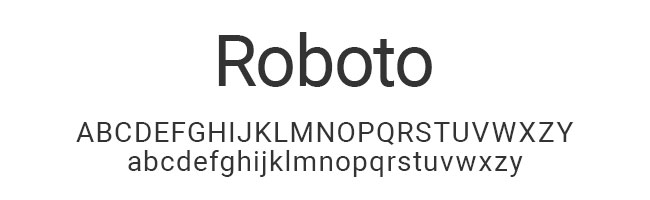
おすすめ英語フォント 3:Quicksand Book
こちらもゴシックながら、丸みを帯びた洗練されたデザインで、現代風な印象のフォントです。シンプルなフォントなので、画像に重ねてもごちゃごちゃせず、使いやすいでしょう。
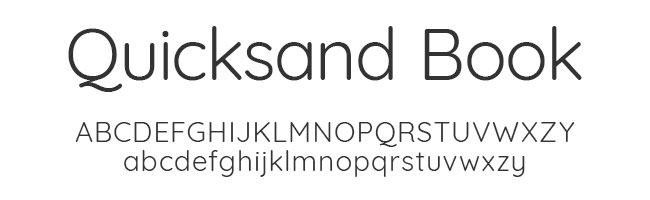
飾りのついたおしゃれなセリフ体
おすすめ英語フォント 4:Noto Serif
一般的に飾りのついたフォントは読みにくくなりがちですが、このフォントははっきりとしているので、おしゃれと読みやすさが両立されています。
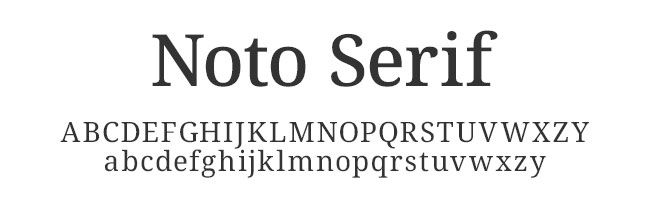
おすすめ英語フォント 5:Bodoni Moda
力強い太い線と、細い線を組み合わせたスタイリッシュなフォントです。文章にした時に美しく、見出しによく使われます。ファッション系やデザイン関連などの写真に合うフォントです。

おすすめ英語フォント 6:Gilda Display
丸みを帯びた洗練されたフォントなので、エレガントで柔らかいイメージを与えることができます。こちらもファッション系の写真などでよく使われているフォントです。

おすすめ英語フォント 7:Cormorant
筆幅にメリハリがあり優雅な印象のフォントです。サイズが小さくなっても判読しやすいため、長文を書くときなどに向いています。

スタイリッシュで美しい筆記体
おすすめ英語フォント 8:Carattere
きれいな筆記体でありながら、崩しすぎていないため、読みやすく使いやすいフォントです。筆記体は崩しすぎていると読みにくい場合もあるので、筆記体を使いたいけどしっかりメッセージも読んでもらい時に便利なフォントでしょう。

おすすめ英語フォント 9:Parisienne
パリジェンヌ(パリの女性)の名前の通り、おしゃれで滑らかな装飾のフォントです。写真にちょっとした遊び心を加えたい時などに使いやすいでしょう。

かわいい手書き風書体
おすすめ英語フォント 10:Itim
英語フォントには珍しい全体的に丸みを帯びた手書き風のフォントです。ちょっとしたコメントやペットや子供の写真など、かわいさを表現したい時に最適です。
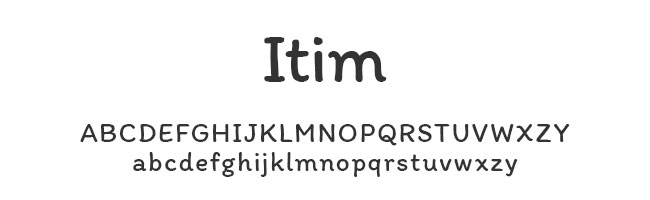
おしゃれな英語フォントが使えるアプリ5選
1.おしゃれな英語フォントが豊富!編集もテンプレートで簡単にできる「Promeo」

Promeo(プロメオ)は、アプリひとつで SNS 向けのおしゃれな画像や動画、また広告などを作成することができるオールインワンのビデオ・画像編集アプリです。とても簡単な操作で、初心者でもプロが作成したような画像やビデオをつくることができます。
上記で紹介したフォントも全て使うことができます。また、1 万点以上のテンプレートから最適なデザインを選んで編集するだけで、オリジナルの画像やビデオをあっという間に作ることができます。また、テンプレートは自分で自由にカスタマイズする事もできます。
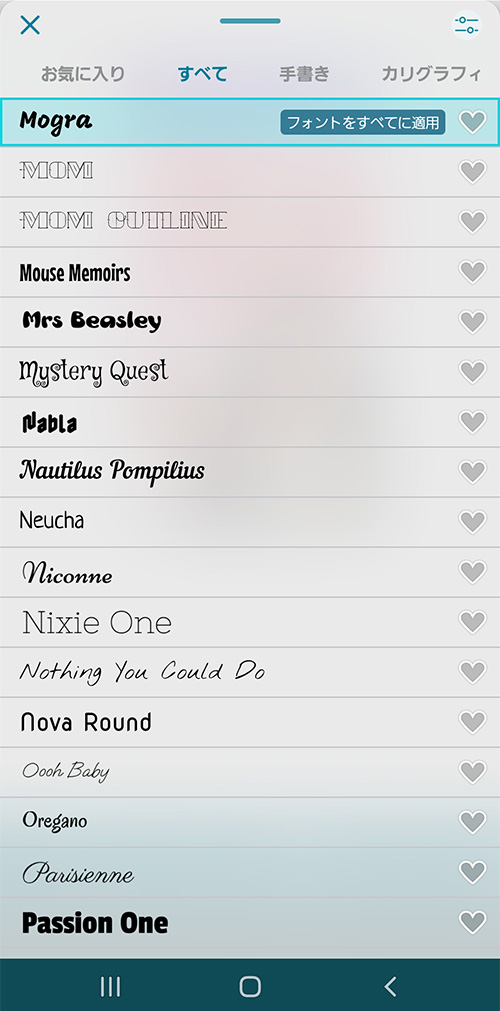
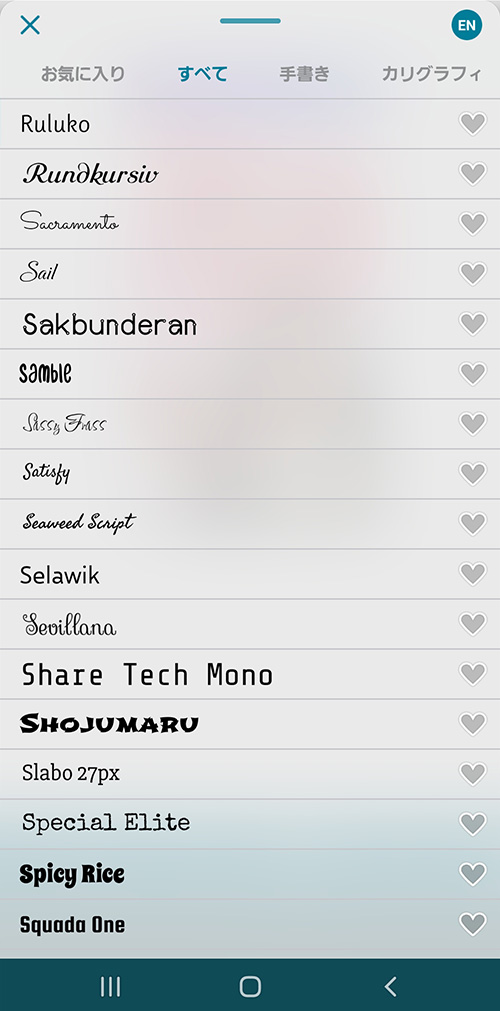
▲ 英語フォントの種類がとにかく豊富!フォントのスタイルもおしゃれなものばかり♪
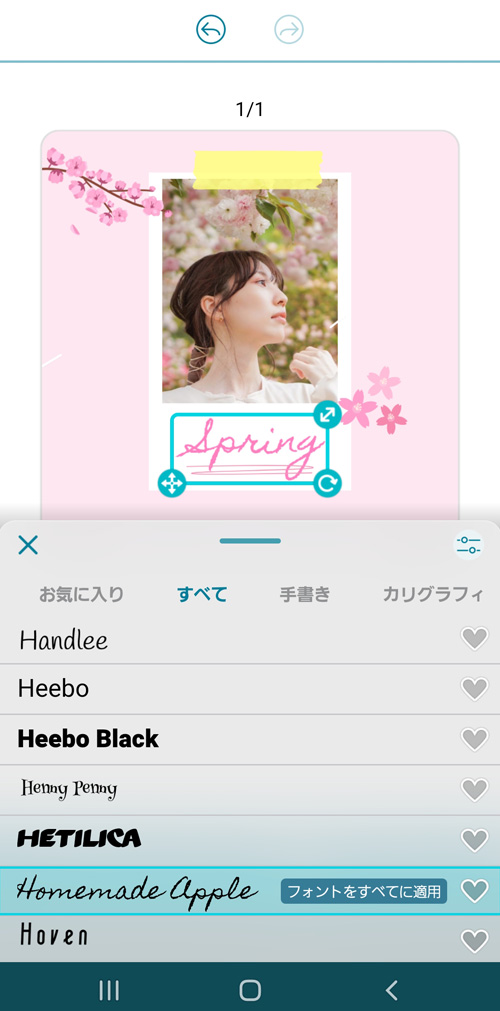
▲ 操作画面も簡単!テキスト入のおしゃれな写真があっという間に完成♪
さらに、サブスクリプションプランに加入することで、gettyimages 写真、動画素材が使用可能になります。フリー素材サイトに登録する必要がなくなるので、すごく便利です。
後ほどご紹介する「簡単!おしゃれ!写真に英語フォントを入れる方法」では、この Promeo を使用して解説します。Promeo は無料でインストールができますので、気になる方は上記リンクよりダウンロードして試してみてくださいね。
2.かわいいテンプレートやスタンプが人気で自撮り機能が充実した「LINE Camera」

LINE Camera(ラインカメラ)は、おしゃれで可愛いスタンプやフレームが 1,000 種以上用意されている便利な写真加工アプリで、簡単にナチュラルに盛れる「ビューティー」機能や自動補正などが人気です。もちろん英語のフォントも多数収録されています。カメラ機能も充実しているので、自撮り写真を撮影してそのまま加工を行うこともできますし、 SNS に投稿しやすいように縦横比を選んでから撮影できるなどフレキシブルな撮影が可能です。
3.英語フォントやフィルターなど無料素材が豊富で操作方法も簡単な「Canva」
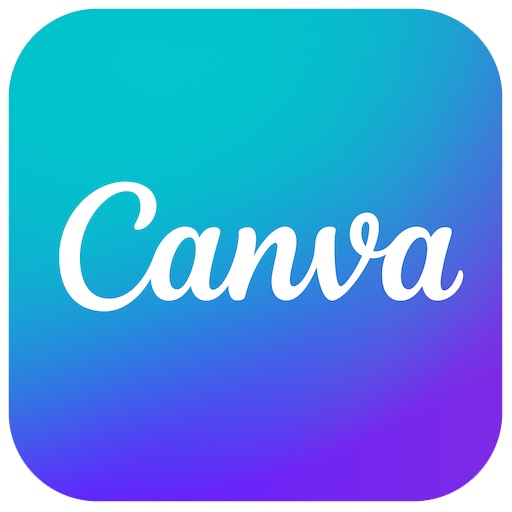
Canva(キャンバ)は、豊富な無料素材やテンプレートが人気の画像加工&動画編集アプリです。
英語のフォントの種類も豊富に揃っています。画像を読み込んで、用意されているフィルターや文字を追加して加工するだけですぐに画像を作成することができます。無料で使える画像や音楽などの素材も充実しているので、SNS などにアップする画像を作るのにも便利なアプリです。UI 配置がわかりやすいため、初心者でも比較的かんたんに画像を加工し、魅力的な画像や動画を簡単につくることができます。
4.フォントにこだわりたい人に最適!テキストを入れるのに特化した「Phonto」
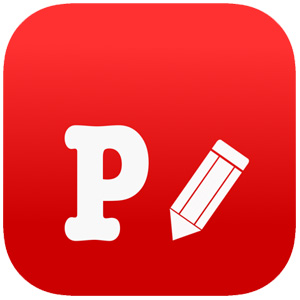
Phonto(フォント)は、画像にテキストを入れることに特化した加工アプリです。
このアプリには英語はもちろん、日本語やその他のフォントが多数用意されています。しかし、 Phontoは画像にテキストを入れる事に特化したアプリなので、それ以外の画像加工は苦手です。フォントにこだわりがある人は、このアプリで文字だけ挿入して、出力した画像をその他の画像加工アプリで再度加工するのがおすすめです。
5.初心者でも簡単に文字入れなどの簡単な写真加工ができる「PicsArt」
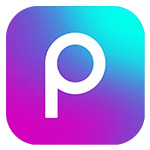
PicsArt(ピックスアート)は、写真や動画を簡単に編集できる人気の加工アプリです。豊富なフォントが選べて、写真に文字入れが加工ができるのはもちろん、かんたんな写真の加工がこのアプリひとつでできてしまいます。 UI は簡単に作られているので直感的な操作で使用でき、画像加工アプリを使い慣れていない人にもおすすめです。ほとんどの機能が無料で使えますが、中には有料の機能もありますので、編集にこだわりたい人は課金も視野に入れておくべきでしょう。
簡単!おしゃれ!英語フォントを入れる方法
ここではおすすめアプリ1に紹介した Promeo を使って、英字フォントを使う方法をご紹介します。
Promeo は無料でインストールできますので、一緒に試してみたい方は下記よりダウンロードしてください。
ステップ 1:写真の画像比率を選択
Premeo を起動すると、下図のような画面になります。
この段階で投稿したい SNS の種類を選べます。今回は Instagram 投稿用の 1:1 を選びます。
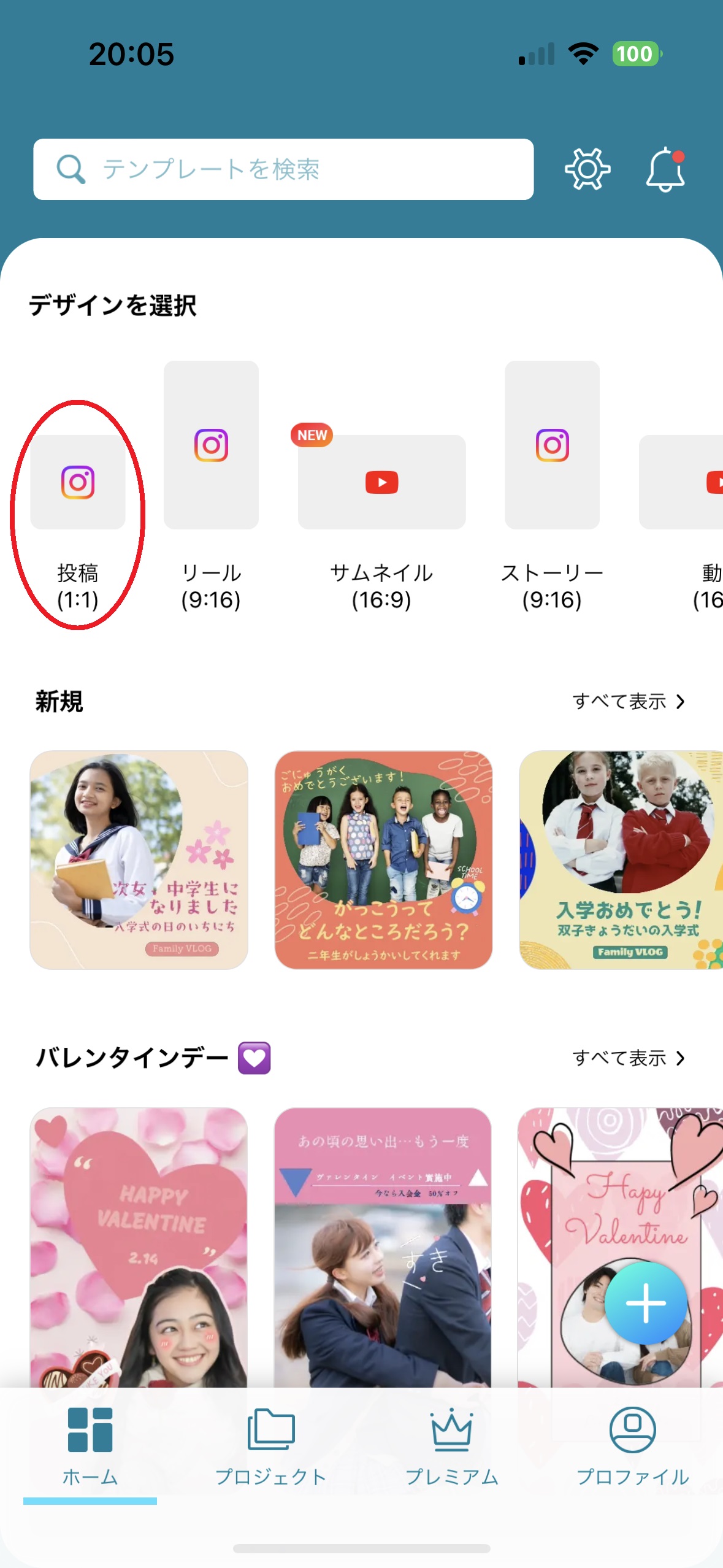
ステップ 2:テンプレートの選択
Promeo にはカテゴリー別に豊富なテンプレートが収録されています。
今回は例として、お誕生日の写真を作成します。検索欄に「お誕生日」と入力すると、お誕生日をテーマにしたテンプレートが豊富に表示されますので、お好みのテンプレートをお選びください。
ここでは、赤丸で囲ったテンプレートを使用します。
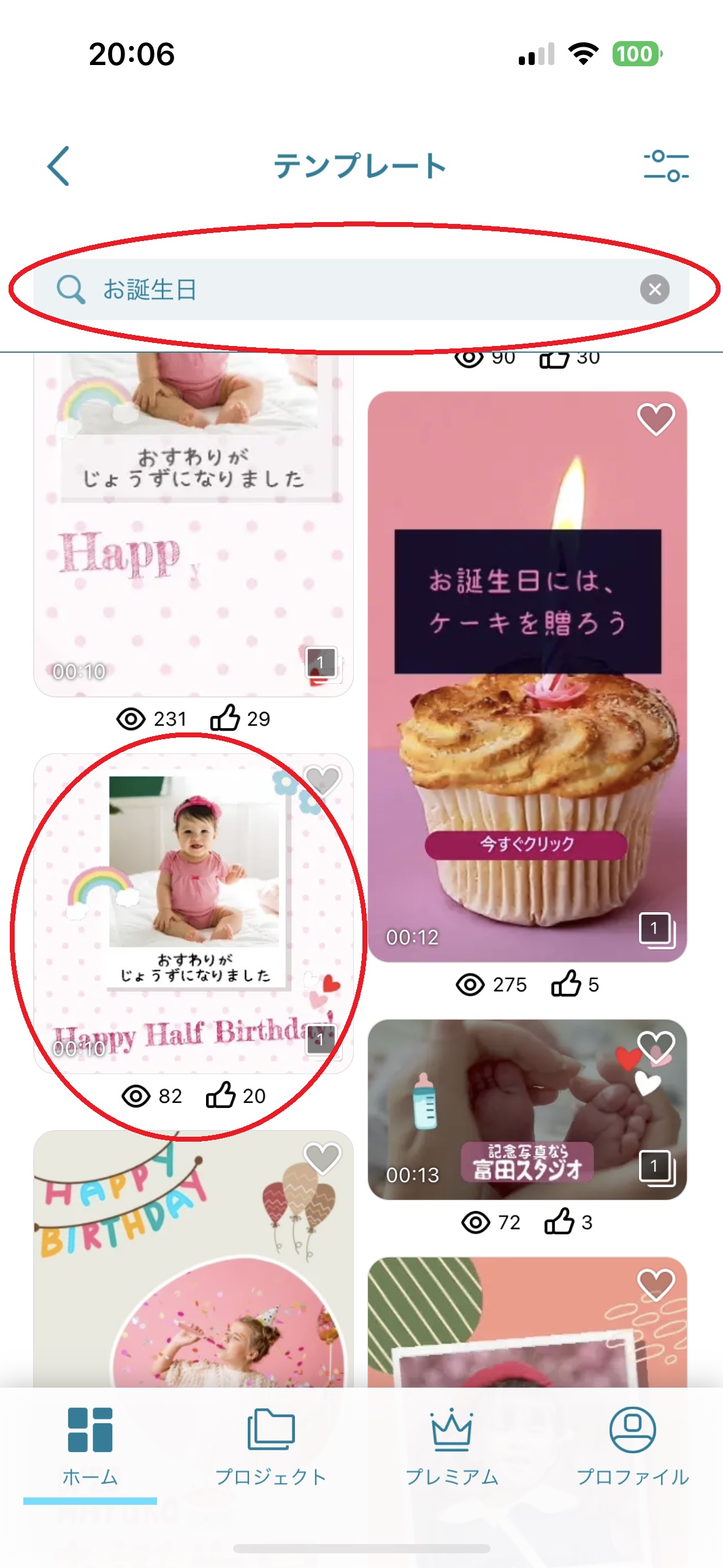
ステップ 3:写真の置き換え
フォントの変更する前に、簡単に写真を置き換える方法をご紹介します。
テンプレートの写真部分をタップし、画面下のメニューから「置き換え」をタップし加工したい写真と置き換えます。
置き換えた後は写真をピンチイン & アウトするか、写真の右上の矢印をスワイプして、少しだけ小さくしておきます。このテンプレートはポラロイドカメラ風なので、ポラロイド写真の様な白い縁ができる様にサイズや位置を調節しましょう。
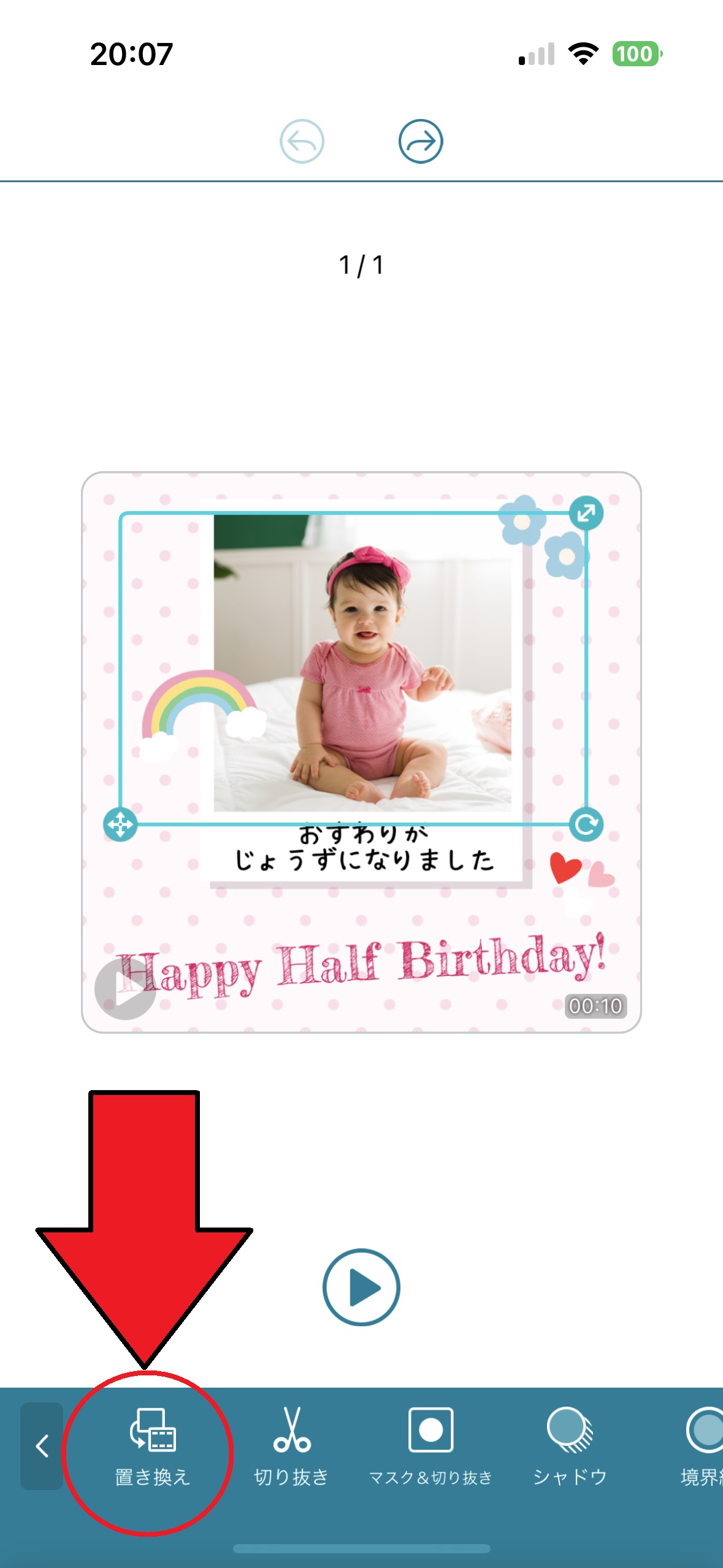

ステップ 4:フォントの変更
写真下のタイトルをタップで選択し、画面下メニューから「フォント」を選びます。
Promeo では、下図のようにカテゴリー別にフォントが分類されています。ここから写真のイメージにあったスタイルを探し、適用するだけでフォントを変更することができます。
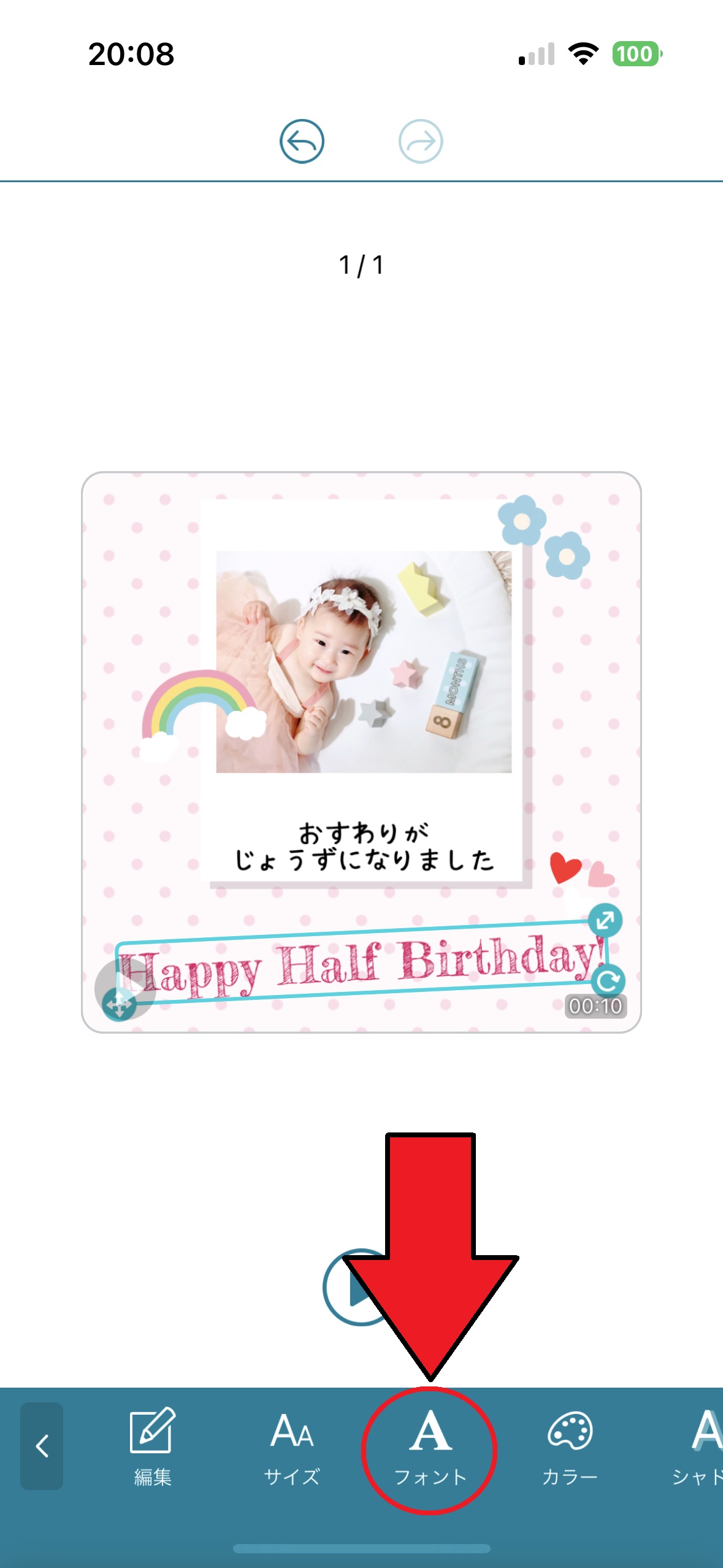
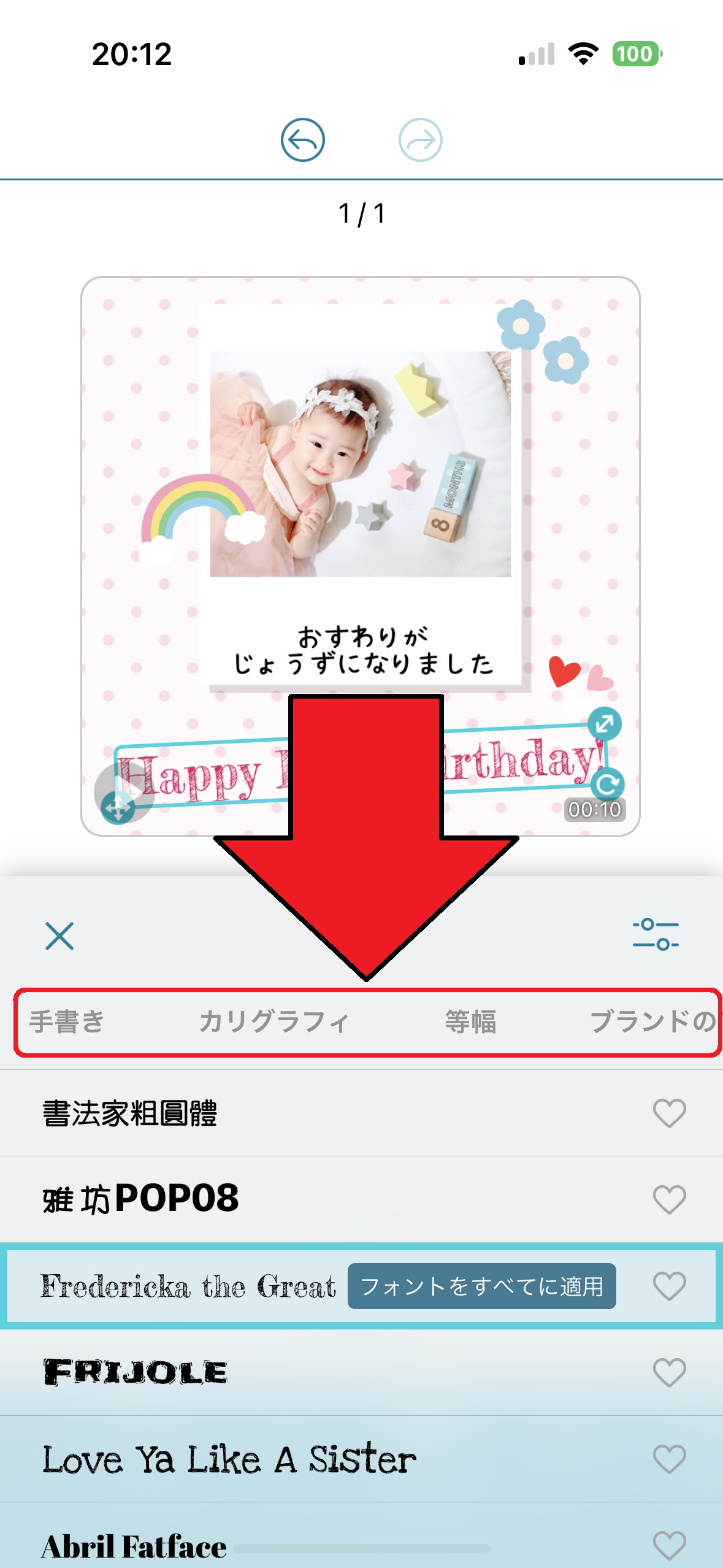
Promeo には各言語のフォントが豊富に収録されており、右上のアイコンをタップすると、言語別にフォントを表示させることができます。
今回は英語のフォントを探しているので、「英語」に ✓ を入れます。
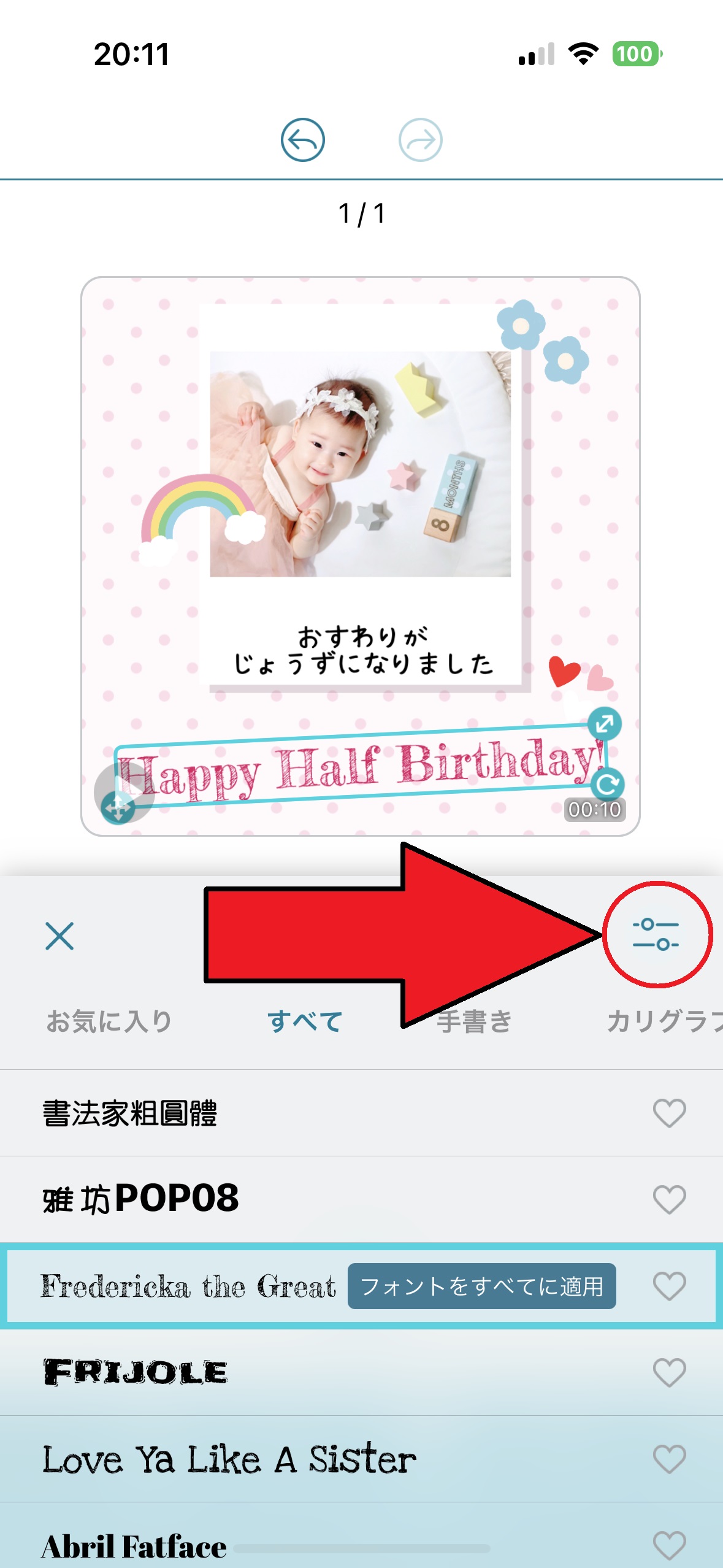
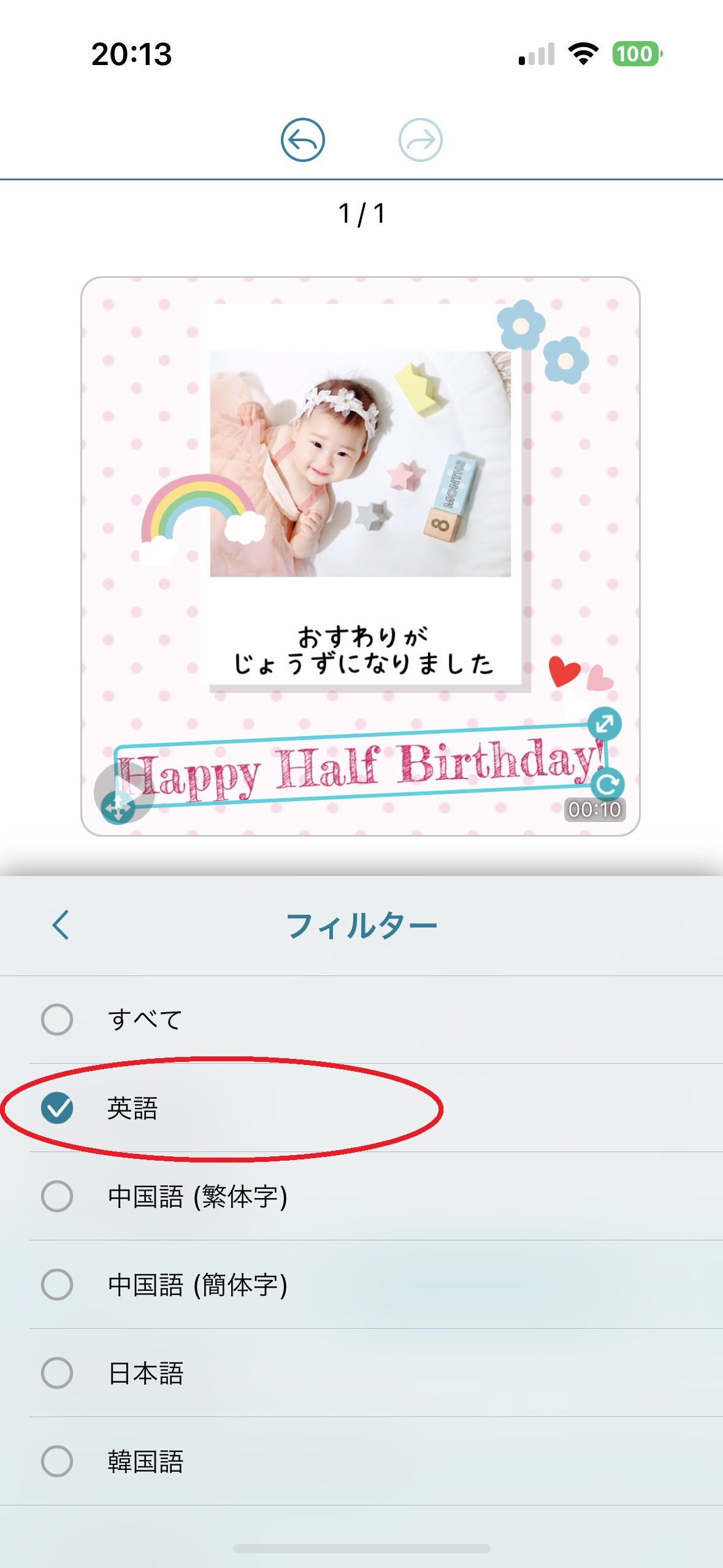
また、フォントの右側のハートアイコンをタップするとお気に入りに入れることができ、以後はタブの「お気に入り」からすぐにアクセスして使うことができます。
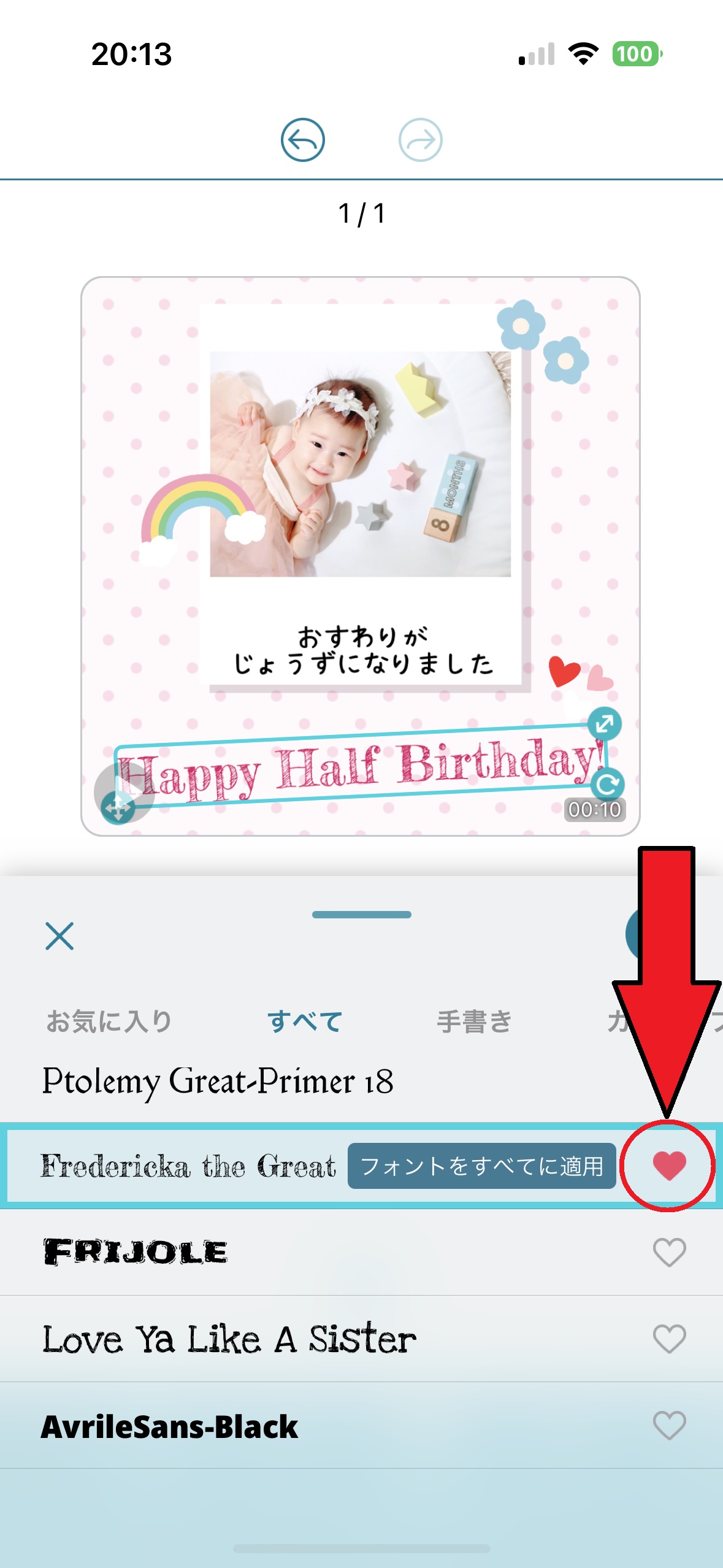
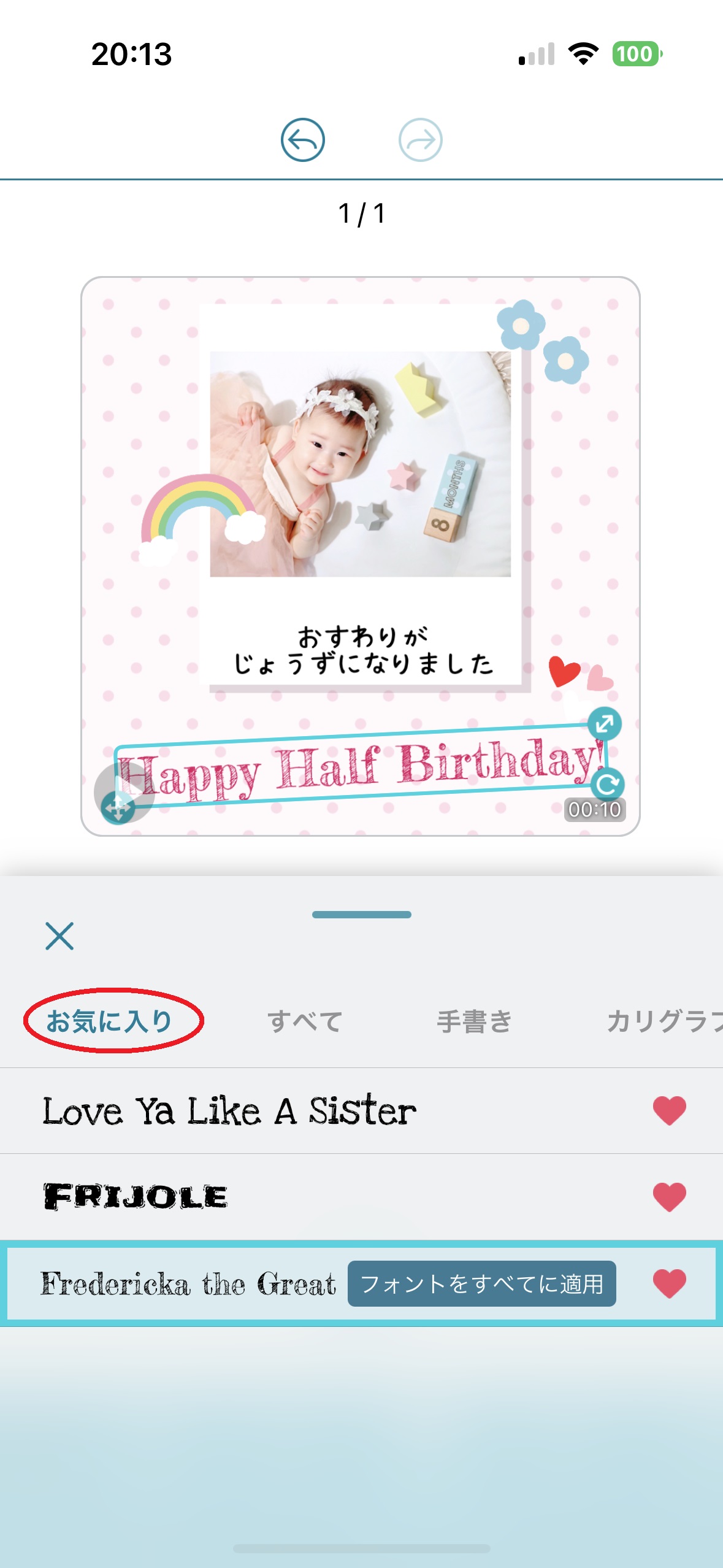
Promeo はとにかく英語フォントの種類が豊富で、おしゃれなものばかりなので、色々なフォントを試して、写真にぴったり合うものを選んでくださいね。
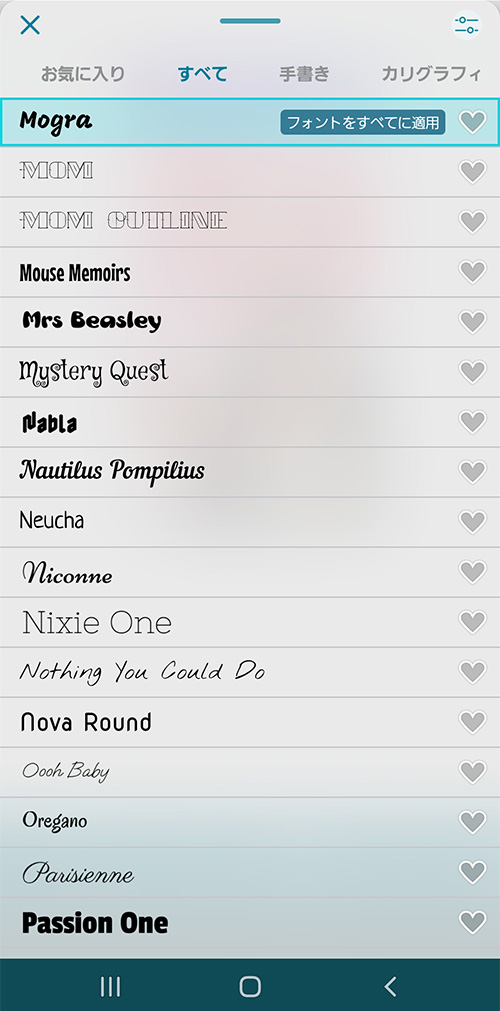
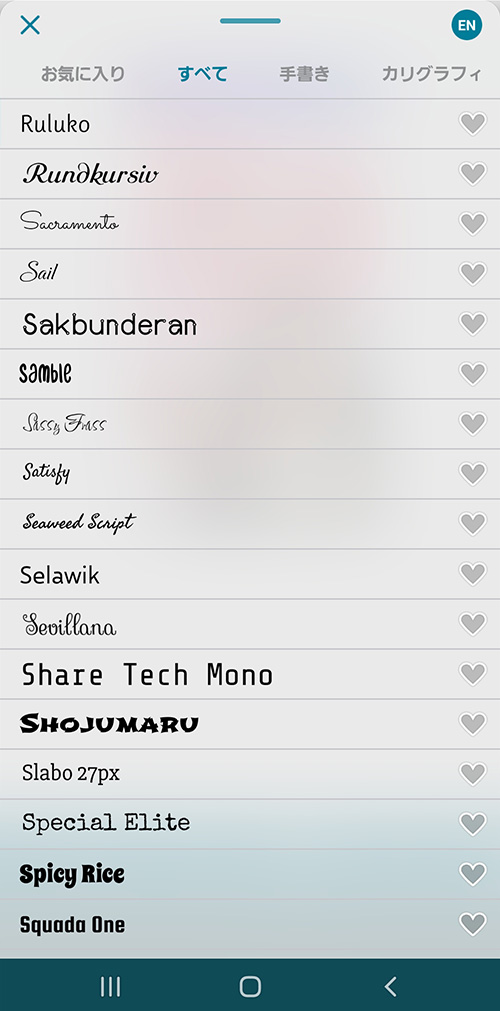
まとめ
今回は、写真をおしゃれに装飾できるおすすめの英語フォントと、英語フォントを簡単に入れられるアプリをご紹介しました。
数千、数万種類以上あるフォントの中から、おしゃれなフォントを探すのは大変ですので、今回の記事を参考に、イメージに合うフォントを探してみてくださいね。
なお、今回おすすめアプリの 1 でご紹介した Promeo は、おしゃれな英語フォントの種類が多いのはもちろん、1万点以上のテンプレートから好きなものを選んで写真を置き換えるだけでオリジナルの素敵な画像を作ることができます。Promeo は下記から無料でインストールできますので、気になる方はダウンロードしてぜひ色々なフォントやテンプレートを試してみてください♪




